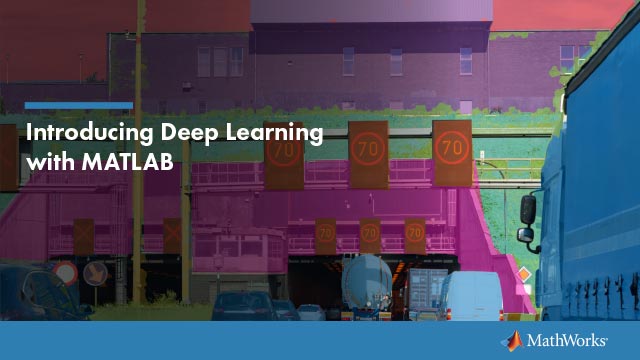writematrix
将矩阵写入文件
描述
writematrix (写入同构数组一个)一个到以逗号分隔的文本文件。文件名是数组的工作区变量名,并附加扩展名. txt.如果writematrix不能从数组名构造文件名,则写入文件matrix.txt.
每一列中的每一个变量一个成为输出文件中的一列。的writematrix函数覆盖任何现有文件。
例子
将矩阵写入文本文件
创建一个矩阵,将其写入逗号分隔的文本文件,然后将矩阵写入另一个具有不同分隔符的文本文件。
在工作区中创建一个矩阵。
M =魔术(5)
M =5×517 24 18 15 23 5 7 14 16 4 6 13 20 22 10 12 19 21 3 11 18 25 2 9
将矩阵写入以逗号分隔的文本文件并显示文件内容。的writematrix函数输出一个名为M.txt.
writematrix (M)类型“M.txt”
17日,24日,1、8、15 23日5、7、14、16 4、6、13、20、22 10,12日,19日,21日3 11日,18日,25日2 9
要将相同的矩阵写入具有不同分隔符字符的文本文件,请使用“分隔符”名称-值对。
writematrix (M,“M_tab.txt”,“分隔符”,“标签”)类型“M_tab.txt”
17 24 18 15 23 5 7 14 16 4 6 13 20 22 10 12 19 21 3 11 18 25 2 9
写矩阵到电子表格文件
创建一个矩阵,将其写入电子表格文件,然后读取并显示文件的内容。
在工作区中创建一个矩阵。
M =魔术(5)
M =5×517 24 18 15 23 5 7 14 16 4 6 13 20 22 10 12 19 21 3 11 18 25 2 9
将矩阵写入电子表格文件。
writematrix (M,“M.xls”)
读取并显示矩阵M.xls.
readmatrix (“M.xls”)
ans =5×517 24 18 15 23 5 7 14 16 4 6 13 20 22 10 12 19 21 3 11 18 25 2 9
将矩阵写入指定的表和范围
创建一个矩阵,并将其写入电子表格文件中的指定表和范围。
在工作区中创建一个矩阵。
M =魔术(5)
M =5×517 24 18 15 23 5 7 14 16 4 6 13 20 22 10 12 19 21 3 11 18 25 2 9
将矩阵写入M.xls,到文件中的第二个工作表,从第三行开始。
writematrix (M,“M.xls”,“表”2,“范围”,A3: E8的)
读取并显示矩阵。
readmatrix (“M.xls”,“表”2,“范围”,A3: E8的)
ans =5×517 24 18 15 23 5 7 14 16 4 6 13 20 22 10 12 19 21 3 11 18 25 2 9
附加数据到电子表格
在电子表格中的现有数据下追加数据数组。
在工作区中创建两个矩阵。
M1 =魔法(5)
M1 =5×517 24 18 15 23 5 7 14 16 4 6 13 20 22 10 12 19 21 3 11 18 25 2 9
M2 = [5 10 15 20 25;30 35 40 45 50]
M2 =2×55 10 15 20 25 30 35 40 45 50
写出矩阵M1到电子表格文件中,M.xls。
writematrix (M1,“M.xls”)
将数据追加到矩阵中平方米下面是电子表格文件中的现有数据。
writematrix (M2,“M.xls”,“写模式”,“添加”)
读取电子表格文件并显示矩阵。
readmatrix (“M.xls”)
ans =7×517 24 18 15 23 5 7 14 16 4 6 13 20 22 10 12 19 21 3 11 18 25 2 9 5 10 15 20 25 30 35 40 45 50
将矩阵数据追加到文本文件
在文本文件中的现有数据下追加数据数组。
在工作区中创建两个矩阵。
Fibonacci1 = [1 1 2 3;5 8 13 21;34 55 89 144]
重复=3×41 1 2 3 5 8 13 21 34 55 89 144
Fibonacci2 = [233 377 610 987]
fibonacci2 =1×4233 377 610 987
写出矩阵重复到一个文本文件,fibonacci.txt。
writematrix(重复,“fibonacci.txt”)
将数据追加到fibonacci2下面是已有数据的文本文件。
writematrix (fibonacci2“fibonacci.txt”,“写模式”,“添加”)
读取文本文件并显示矩阵。
readmatrix (“fibonacci.txt”)
ans =4×41 1 23 5 8 13 21 34 55 89 144 233 377 610 987
输入参数
一个- - - - - -输入数据
矩阵
输入数据,指定为矩阵。
文件名- - - - - -文件名称
特征向量|字符串标量
文件名,指定为字符向量或字符串标量。
根据你要写信的地点,文件名可以变成这些形式之一。
位置 |
形式 |
||||||||
|---|---|---|---|---|---|---|---|---|---|
| 当前文件夹 | 要写入当前文件夹,请指定文件的名称 例子: |
||||||||
其他文件夹 |
要写入与当前文件夹不同的文件夹,请在中指定完整或相对路径名 例子: 例子: |
||||||||
远程位置 |
要向远程位置写入数据,
根据位置的远近
有关更多信息,请参见使用远程数据. 例子: |
如果
文件名包括文件扩展名,然后写入功能从扩展名确定文件格式。否则,写入函数创建一个以逗号分隔的文本文件,并追加扩展名. txt.或者,您可以指定文件名没有文件的扩展名,然后包括“文件类型”名称-值对参数来指示文件类型。
如果
文件名不存在,则写入函数创建该文件。如果
文件名是现有文本文件的名称,则写入函数将覆盖该文件。如果
文件名是现有电子表格文件的名称,则写入函数将数据写入指定的位置,但不覆盖输入数据范围之外的任何值。
数据类型:字符|字符串
名称-值参数
的可选逗号分隔对名称,值参数。的名字参数名称和价值对应的值。的名字必须出现在引号内。您可以以任意顺序指定多个名称和值对参数Name1, Value1,…,的家.
“文件类型”,文本指示不应将变量名包括在输出文件的第一行中。
文件类型- - - - - -文件类型
“文本”|“表格”
文件类型,指定为逗号分隔的对,由“文件类型”和字符向量或字符串,包含“文本”或“表格”.
的“文件类型”名称-值对必须与文件名输入参数。不需要指定“文件类型”名称-值对参数文件名Input参数包含一个标准的文件扩展名。写入功能可以识别以下标准文件扩展名:
. txt,.dat,或. csv对于带分隔符的文本文件xls,.xlsm,或.xlsx用于Excel电子表格文件.xlsb下载Excel for Windows系统所支持的Exc金宝appel电子表格文件
例子:“文件类型”、“表格”
数据类型:字符|字符串
DateLocale- - - - - -书写日期的地区
特征向量|字符串标量
用于写入日期的区域设置,指定为逗号分隔的对,由“DateLocale”和字符向量或字符串标量。当你写datetime值添加到文件中,使用DateLocale指定的区域设置writematrix应写出月份和星期的名称和缩写。字符向量或字符串采用这种形式xx_YYxx是一个小写的ISO 639-1两个字母的代码,表示一种语言,和YY是大写的ISO 3166-1 alpha-2代码,表示国家。有关区域设置的通用值的列表,请参见语言环境属性的名称-值对参数datetime函数。
写入函数忽略“DateLocale”当日期可以写成excel格式的日期时,参数值。
例子:“DateLocale”、“ja_JP”
数据类型:字符|字符串
写方式- - - - - -写作模式
特征向量|字符串标量
写入模式,指定为由逗号分隔的对组成“写模式”和字符向量或字符串标量。根据文件类型选择写方式。
文件类型 |
写模式 |
|---|---|
| 文本文件 |
如果指定的文件不存在,则写入函数将创建数据并将数据写入新文件。 |
| 电子表格文件 |
|
当
WriteVariableNames设置为真正的,写功能不支持写模式金宝app“添加”.电子表格文件:
当写模式为时
“添加”,写入功能不支持金宝app范围参数。如果指定的文件不存在,则写入函数执行与
“replacefile”.
例子:“写模式”,“添加”
数据类型:字符|字符串
分隔符- - - - - -字段分隔符字符
特征向量|字符串标量
字段分隔符字符,指定为逗号分隔的对,由“分隔符”和包含以下说明符之一的字符向量或字符串标量:
说明符 |
字段分隔符 |
|---|---|
|
逗号。这是默认行为。 |
|
空间 |
|
选项卡 |
|
分号 |
|
竖线 |
您可以使用“分隔符”仅用于分隔文本文件的名称-值对。
例子:“分隔符”、“空间”
数据类型:字符|字符串
QuoteStrings- - - - - -用于写作引用文本的指示器
真正的|假
用于写入引用文本的指示器,指定为“QuoteStrings”,要么真正的或假.
如果
“QuoteStrings”是真正的,则该函数将文本包含在双引号字符中,并用两个双引号字符替换文本周围的任何双引号字符。两个双引号字符也称为转义字符。如果
“QuoteStrings”是假,那么文本就不会被修改。如果
“QuoteStrings”属性指定的分隔符时,该函数将检查数据以查找由“分隔符”名称-值参数。如果在列中找到分隔符,则列中的每个元素都将使用双引号写入。
您可以使用“QuoteStrings”仅对带分隔符的文本文件使用名称-值参数。
编码- - - - - -字符编码方案
“utf - 8”(默认)|“iso - 8859 - 1”|“windows - 1251”|“windows - 1252”|……
与文件关联的字符编码方案,指定为逗号分隔的对,由“编码”而且“系统”或标准字符编码方案名称。当您不指定任何编码时,写入函数使用UTF-8写入文件。
例子:“编码”,“utf - 8”使用UTF-8作为编码。
数据类型:字符|字符串
表- - - - - -要写入的工作表
特征向量|字符串标量|正整数
要写入的工作表,指定为逗号分隔的对,由“表”字符向量或包含工作表名称的字符串标量或指示工作表索引的正整数。工作表名称不能包含冒号(:).若要确定电子表格文件中工作表的名称,请使用Sheets = sheetnames(文件名).有关更多信息,请参见sheetnames.
按名称或索引指定要写入的工作表:
name -如果指定的表名在文件中不存在,则写入函数将在工作表集合的末尾添加一个新表。
index -如果指定的工作表索引大于工作表的数量,则写入函数将追加空工作表,直到工作簿中的工作表数量等于工作表索引。写入功能还生成一个警告,表明它已添加了一个新的工作表。
您可以使用“表”仅用于电子表格文件的名称-值对。
例子:“表”,2
例子:“表”,“MySheetName”
数据类型:字符|字符串|单|双|int8|int16|int32|int64|uint8|uint16|uint32|uint64
范围- - - - - -要写入的工作表的矩形部分
特征向量|字符串标量
要写入的工作表的矩形部分,指定为由逗号分隔的对组成的“范围”和下列形式之一的字符向量或字符串标量。
价值的形式范围 |
描述 |
|---|---|
' |
例子: |
' |
例子:
|
的“范围”名称-值对只能用于Excel文件。
例子:“范围”,A1: F10的
数据类型:字符|字符串
UseExcel- - - - - -标记启动Microsoft Excel for Windows实例
假(默认)|真正的
的实例开始的标志微软®Excel写入电子表格数据时,指定为逗号分隔的对,由“UseExcel”,要么真正的,或假.
您可以设置“UseExcel”参数设置为以下值之一:
真正的—写入时启动Excel实例。假—写入时不启动Excel实例。在此模式下操作时,写入功能在对文件格式和交互特性(如公式和宏)的支持方面有所不同。金宝app
UseExcel |
|
|
|---|---|---|
| 金宝app支持的文件格式 |
|
|
金宝app支持交互式特性,如公式和宏 |
是的 |
没有 |
在Windows平台上写入电子表格文件时,如果要启动的实例Microsoft Excel,然后设置“UseExcel”参数真正的.
AutoFitWidth- - - - - -自动调整列宽
真正的(默认)|假
自动调整列宽,指定为真正的或假.的值0或假,然后writematrix不会自动调整列宽度以适应单元格中的数据。
例子:“AutoFitWidth”,0
PreserveFormat- - - - - -保留单元格格式
真正的(默认)|假
保留现有电子表格的单元格格式,指定为真正的或假.如果你指定假,writematrix将不会保留电子表格的单元格格式。格式包括字体、单元格边框和颜色阴影单元格等元素。
当你写datetime数据到电子表格文件,必须同时设置“PreserveFormat”和“UseExcel”名称-值对真正的以保留现有的单元格格式。如果“UseExcel”设置为假而且“PreserveFormat”设置为真正的当你写datetime数据到文件中,writematrix不会保留文件的现有单元格格式。
例子:“PreserveFormat”,假
限制
设置
“PreserveFormat”到的名值对真正的,则必须设置“UseExcel”到的名值对真正的.
算法
有一些例子writematrix函数创建的文件不完全表示输入数据。的时候,您会注意到这一点readmatrix函数读取该文件。结果数据可能与原始数组的格式或内容不完全相同。如果您需要保存数组并在以后检索它,以完全匹配原始数组,使用相同的数据和组织,那么将其保存为mat文件。writematrix在以下实例中写入不精确的数据:
writematrix用写出数值数据长g格式,类别或字符数据为未引用的文本。writematrix将具有两个以上维度的数组写入二维数组,并将后面的维度折叠。
第一MATLAB
海脂循环匹配函数对应求解MATLAB:
Esegui il commanmando inserendolo nella finestra di commanmando MATLAB。我的浏览器web不支持和MATLAB金宝app。

您也可以从以下列表中选择一个网站:
如何获得最佳的网站性能
选择中国站点(中文或英文)以获得最佳站点性能。其他MathWorks国家站点没有针对您所在位置的访问进行优化。